Docker – 使用容器
Docker – 使用容器
在本章中,我们将详细探讨我们可以用容器做什么。
码头工人
使用此命令,您可以查看容器内的顶级进程。
句法
docker top ContainerID
选项
-
ContainerID – 这是您要查看顶级进程的容器 ID。
返回值
输出将显示容器内的顶级进程。
例子
sudo docker top 9f215ed0b0d3
上面的命令将显示容器内的顶级进程。
输出
当我们运行上面的命令时,它会产生以下结果 –
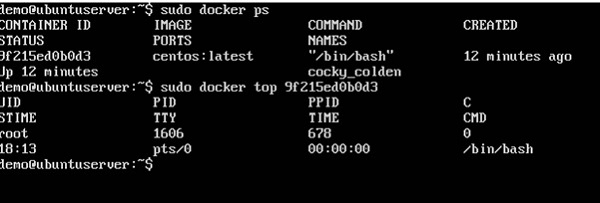
码头站
此命令用于停止正在运行的容器。
句法
docker stop ContainerID
选项
-
ContainerID – 这是需要停止的容器 ID。
返回值
输出将给出已停止容器的 ID。
例子
sudo docker stop 9f215ed0b0d3
上述命令将停止 Docker 容器9f215ed0b0d3。
输出
当我们运行上面的命令时,它会产生以下结果 –
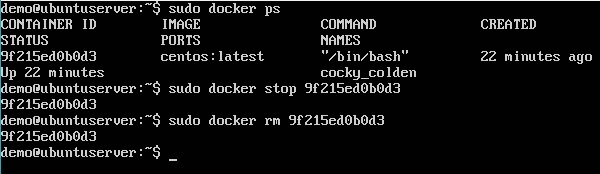
码头工人
该命令用于删除容器。
句法
docker rm ContainerID
选项
-
ContainerID – 这是需要删除的容器 ID。
返回值
输出将给出已移除容器的 ID。
例子
sudo docker rm 9f215ed0b0d3
上述命令将删除 Docker 容器9f215ed0b0d3。
输出
当我们运行上面的命令时,它会产生以下结果 –
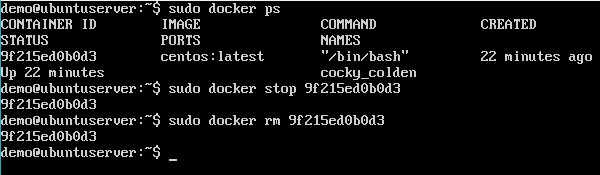
码头统计
此命令用于提供正在运行的容器的统计信息。
句法
docker stats ContainerID
选项
-
ContainerID – 这是需要提供统计信息的容器 ID。
返回值
输出将显示容器的 CPU 和内存利用率。
例子
sudo docker stats 9f215ed0b0d3
上述命令将提供容器9f215ed0b0d3 的CPU 和内存利用率。
输出
当我们运行上面的命令时,它会产生以下结果 –

码头工人附加
此命令用于附加到正在运行的容器。
句法
docker attach ContainerID
选项
-
ContainerID – 这是您需要附加的容器 ID。
返回值
没有任何
例子
sudo docker attach 07b0b6f434fe
上述命令将附加到 Docker 容器07b0b6f434fe。
输出
当我们运行上面的命令时,它会产生以下结果 –
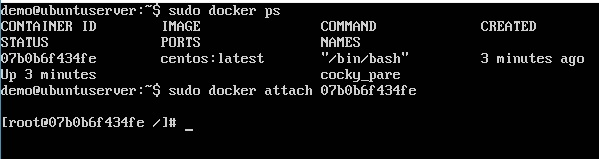
附加到 Docker 容器后,您可以运行上述命令以查看该 Docker 容器中的进程利用率。
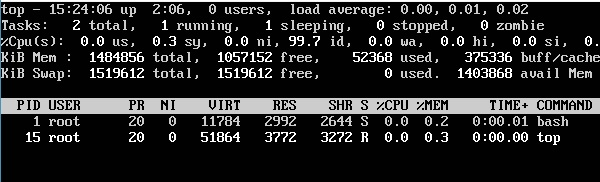
泊坞窗暂停
此命令用于暂停正在运行的容器中的进程。
句法
docker pause ContainerID
选项
-
ContainerID – 这是您需要暂停容器中进程的容器 ID。
返回值
暂停容器的 ContainerID。
例子
sudo docker pause 07b0b6f434fe
上述命令将暂停正在运行的容器07b0b6f434fe 中的进程。
输出
当我们运行上面的命令时,它会产生以下结果 –
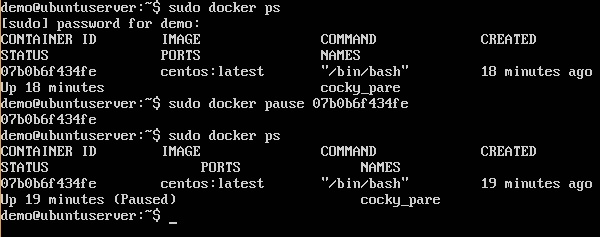
码头工人取消暂停
此命令用于取消暂停正在运行的容器中的进程。
句法
docker unpause ContainerID
选项
-
ContainerID – 这是您需要取消暂停容器中进程的容器 ID。
返回值
正在运行的容器的 ContainerID。
例子
sudo docker unpause 07b0b6f434fe
上述命令将取消暂停正在运行的容器中的进程:07b0b6f434fe
输出
当我们运行上面的命令时,它会产生以下结果 –

码头工人
此命令用于终止正在运行的容器中的进程。
句法
docker kill ContainerID
选项
-
ContainerID – 这是您需要终止容器中进程的容器 ID。
返回值
正在运行的容器的 ContainerID。
例子
sudo docker kill 07b0b6f434fe
上述命令将终止正在运行的容器07b0b6f434fe 中的进程。
输出
当我们运行上面的命令时,它会产生以下结果 –
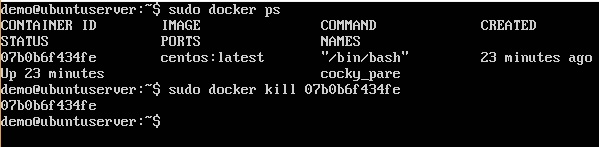
Docker——容器生命周期
下图解释了 Docker 容器的整个生命周期。
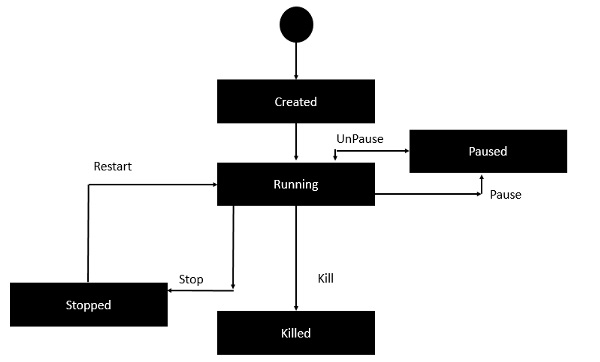
-
最初,Docker 容器将处于创建状态。
-
然后当使用 Docker run命令时 Docker 容器进入运行状态。
-
Docker kill命令用于终止现有的 Docker 容器。
-
Docker pause命令用于暂停现有的 Docker 容器。
-
Docker stop命令用于暂停现有的 Docker 容器。
-
Docker run命令用于将容器从停止状态恢复到运行状态。
